IPhone o iPad: lo schermo appare troppo grande o ingrandito troppo

Risolvi un problema in cui lo schermo dell
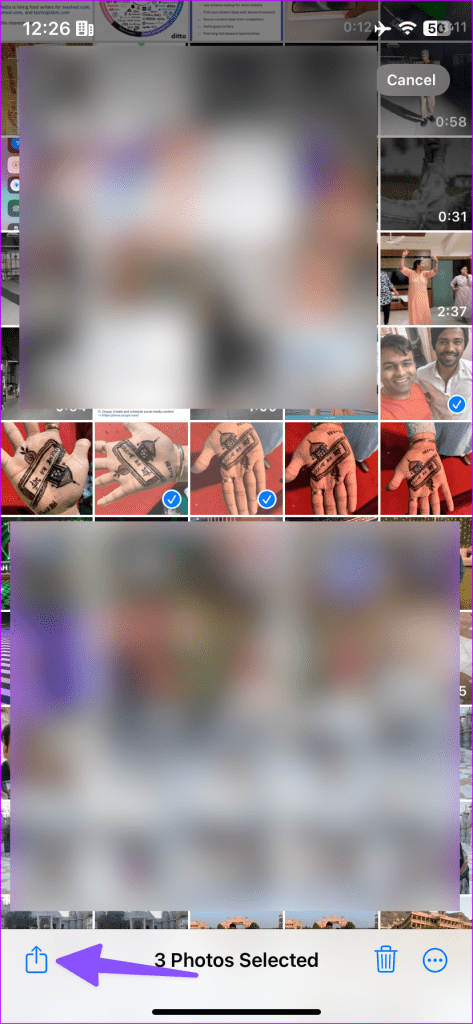
L'iPhone ha uno dei sistemi di fotocamere migliori e più versatili. È spesso noto per le robuste capacità di registrazione video. Tuttavia, il tuo panorama stabile o il video della tua festa sono privi di vita senza una traccia audio corrispondente. Ecco i modi migliori per aggiungere musica ai video su iPhone.
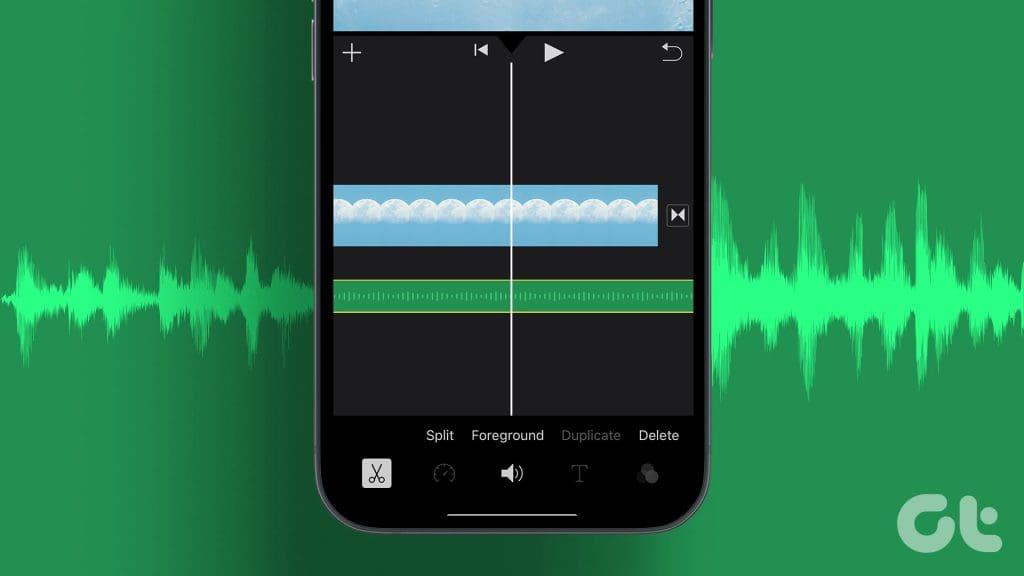
Le app di social media come Instagram e TikTok ti consentono di aggiungere audio ai video prima di caricarli sulla piattaforma. Tuttavia, il catalogo delle tracce audio su tali app è limitato e hai anche meno opzioni per modificare i video. Utilizza invece i trucchi seguenti per aggiungere un brano o un audio a un video sul tuo iPhone.
L'app Foto predefinita ti consente di creare un ricordo con diverse foto e video . Dopo aver creato un ricordo, puoi aggiungere una delle tracce audio integrate o sceglierne una da Apple Music. Controlliamolo in azione.
Passaggio 1: apri l'app Foto sul tuo iPhone. Seleziona foto e video nella scheda Libreria predefinita.
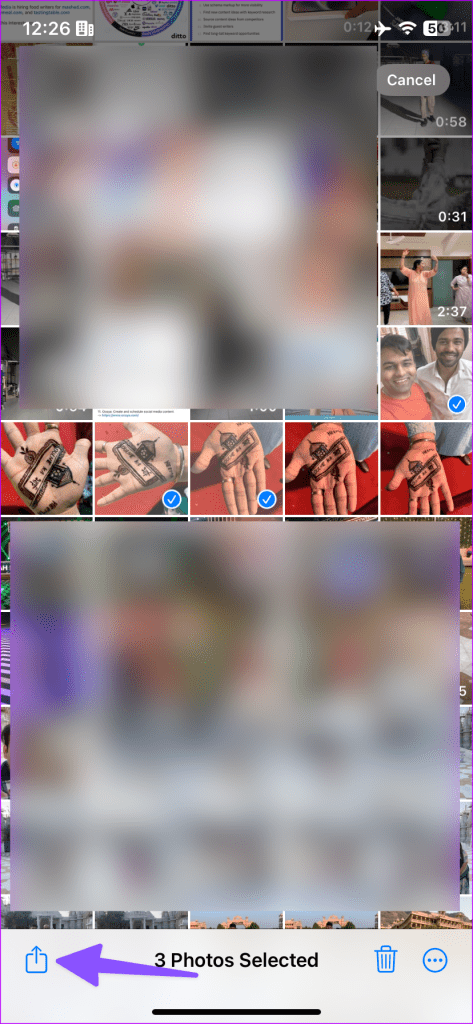
Passaggio 2: tocca l'icona Condividi in basso e seleziona Aggiungi all'album. Tocca Nuovo album.
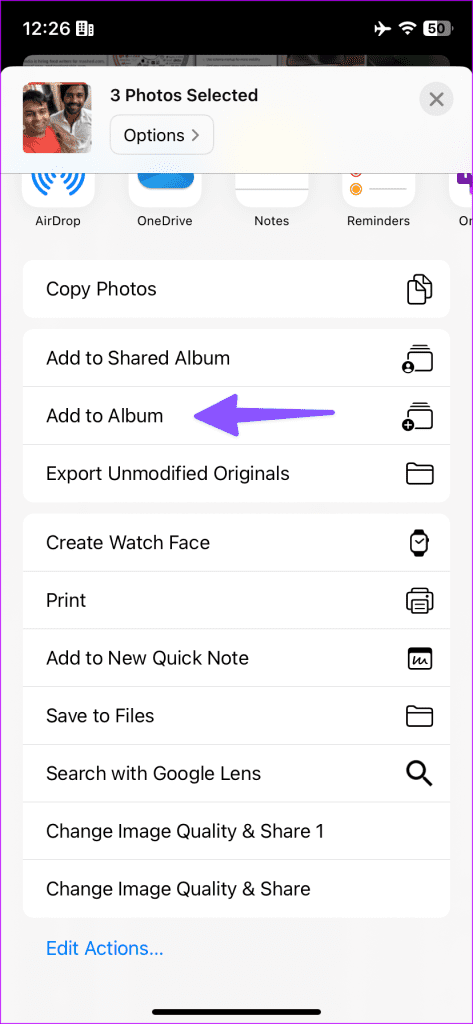
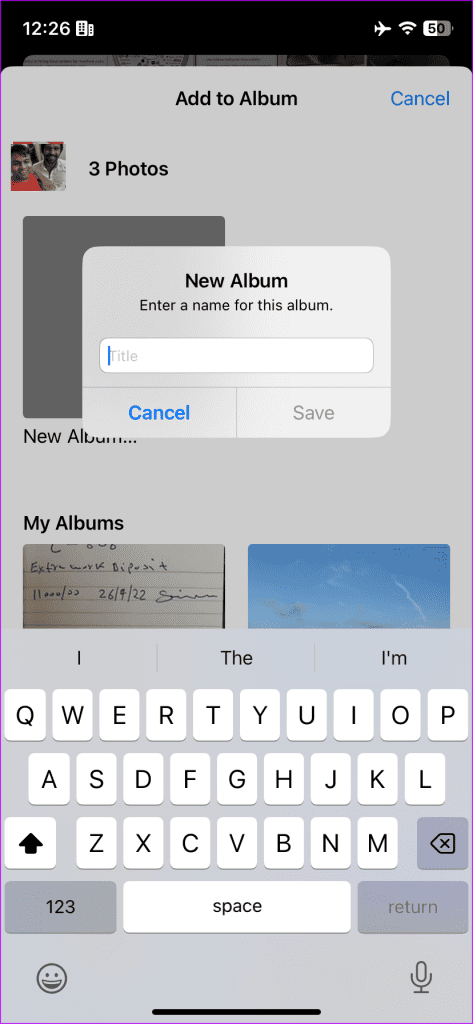
Passaggio 3: assegnagli un nome pertinente e tocca Salva.
Passaggio 4: vai su Album e seleziona l'album appena creato. Tocca il menu con i tre punti orizzontali in alto e seleziona "Riproduci video della memoria".
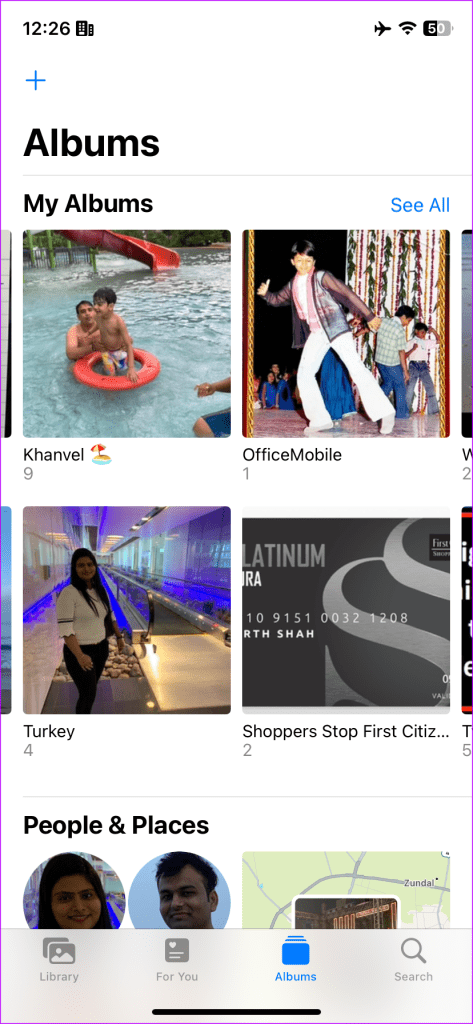
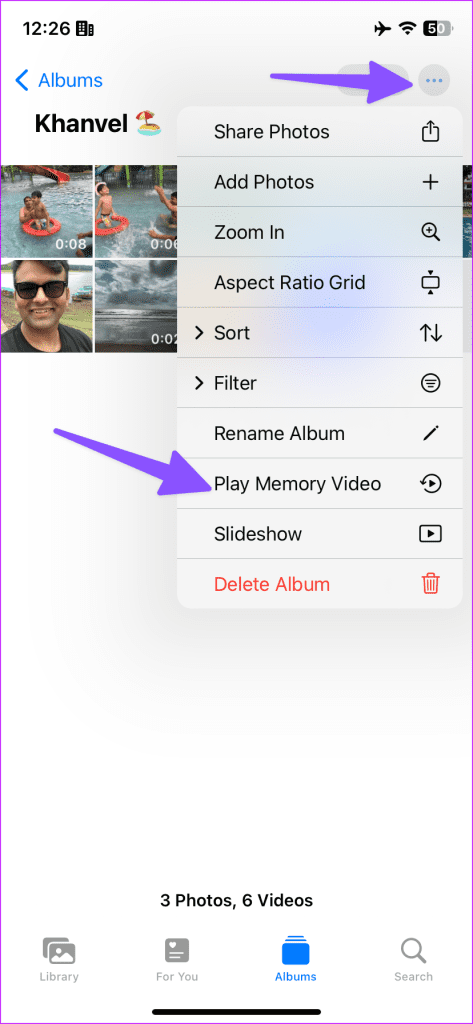
Passaggio 5: l'app Foto inizia a riprodurre un ricordo. Tocca l'icona della musica.
Passaggio 6: controlla la traccia audio corrente. Seleziona l'icona della musica e aggiungi la colonna sonora preferita dal menu seguente.
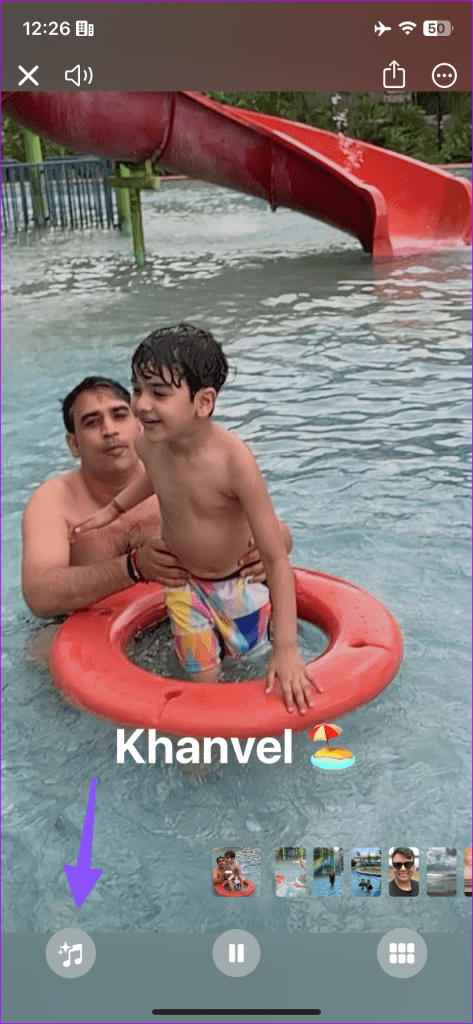
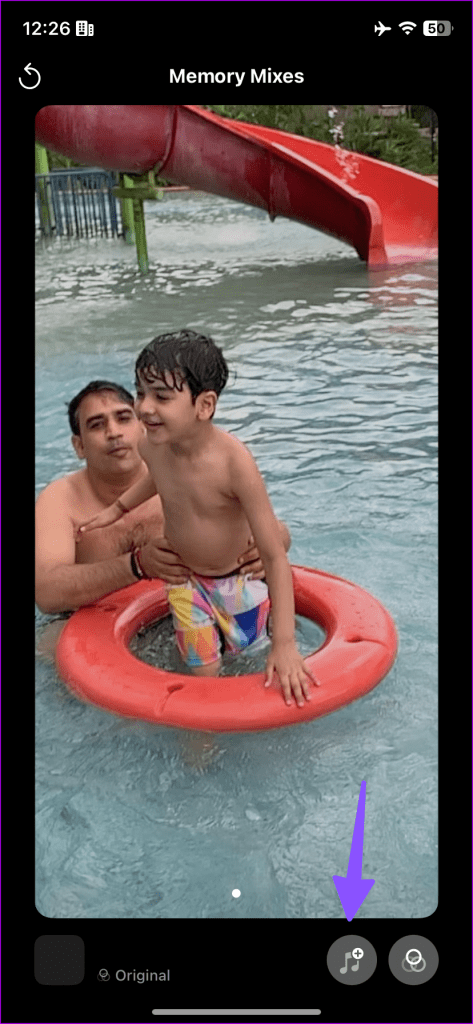
Quando selezioni un brano dalla libreria Apple Music, è necessario un abbonamento attivo al servizio di streaming musicale.
Passaggio 7: tocca l'icona di condivisione nell'angolo in alto a destra e seleziona "Salva video".
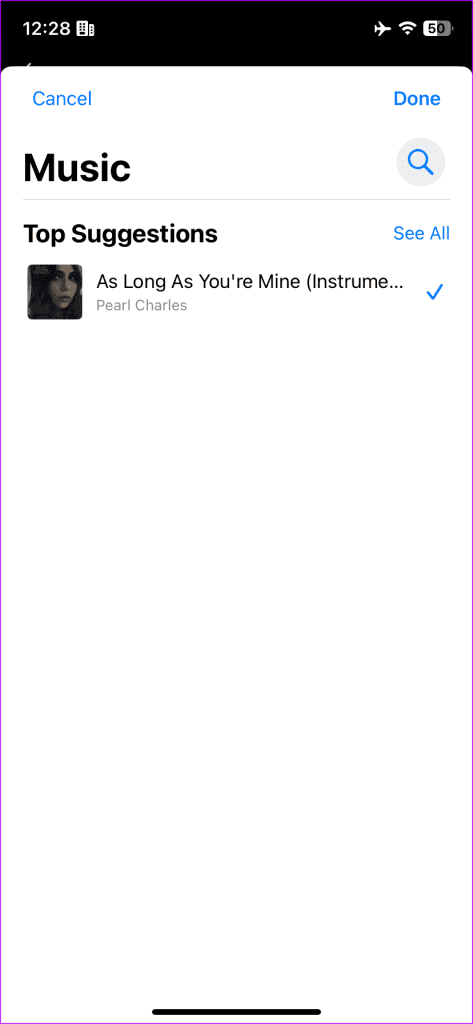
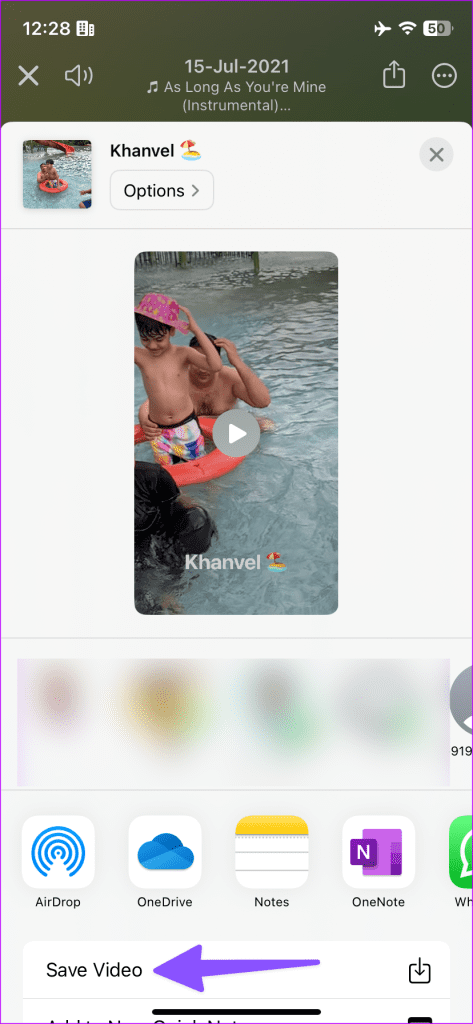
La tua memoria aggiornata è ora pronta per la condivisione sui social media e sulle app di messaggistica istantanea.
iMovie è uno strumento professionale per creare filmati meravigliosi come mai prima d'ora. L'app è disponibile su iPhone, iPad e Mac ed è scaricabile e utilizzabile gratuitamente.
Passaggio 1: avvia iMovie e seleziona Film sotto "Avvia nuovo progetto".
Passaggio 2: seleziona video e foto e tocca "Crea film" in basso.
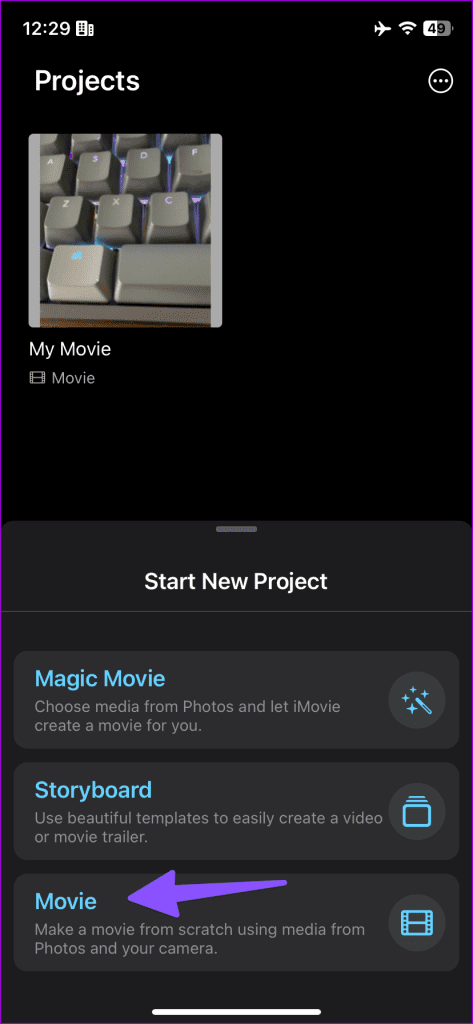
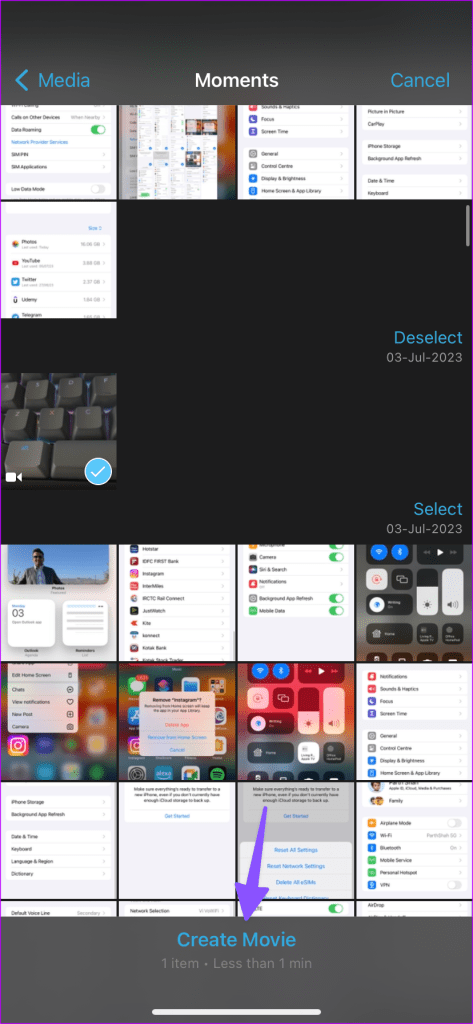
Passaggio 3: tocca + e seleziona Audio.
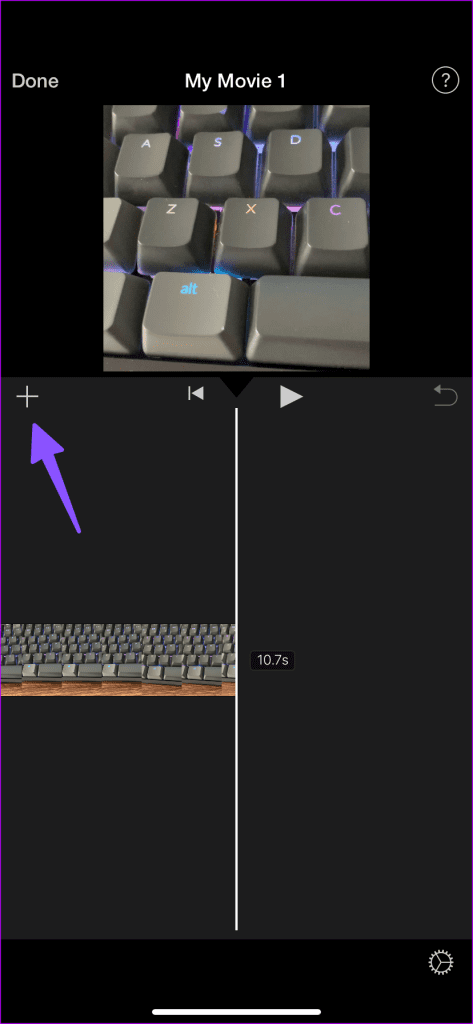
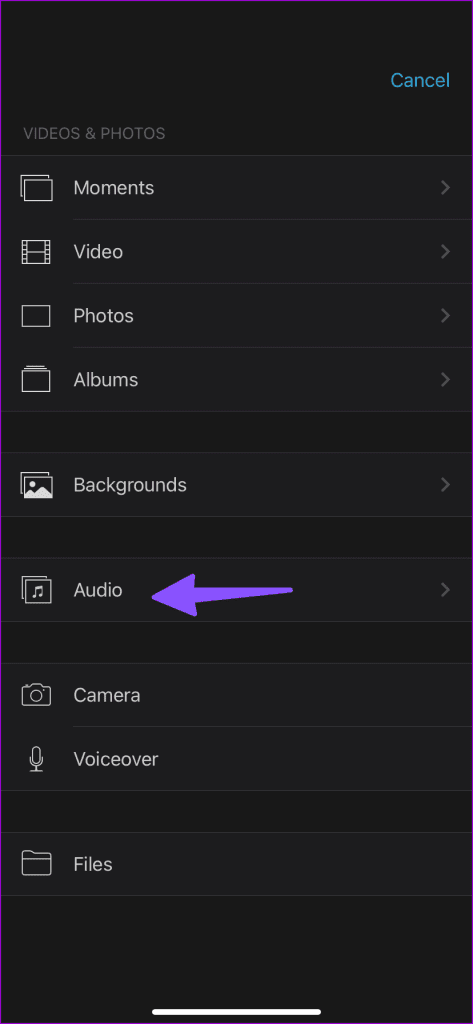
Passaggio 4: puoi scegliere una colonna sonora, un effetto sonoro o un clip audio dal menu "La mia musica". Selezioniamo Colonne sonore.
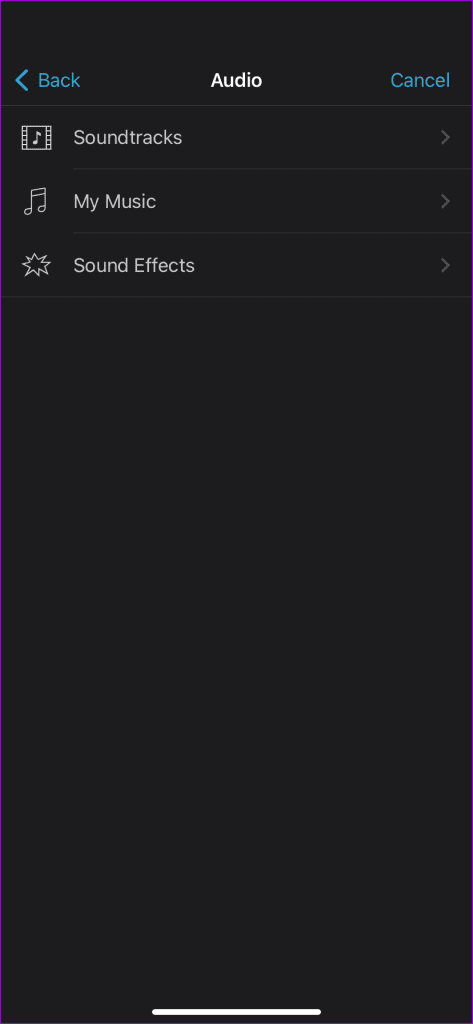
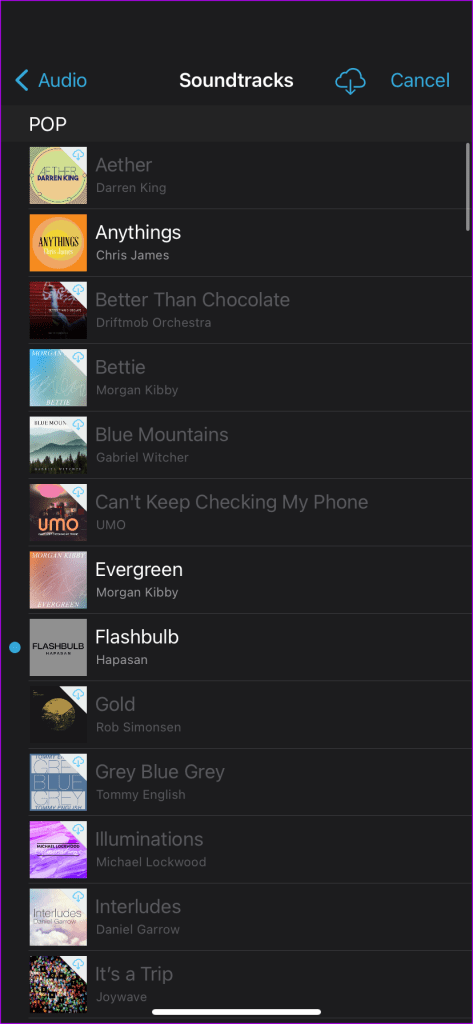
Passaggio 5: tocca + accanto a una clip audio. iMovie aggiunge la clip audio al tuo video. Tocca il pulsante di riproduzione per controllare l'anteprima. Premi Fatto.
Passaggio 6: seleziona l'icona Condividi in basso e tocca Salva video.
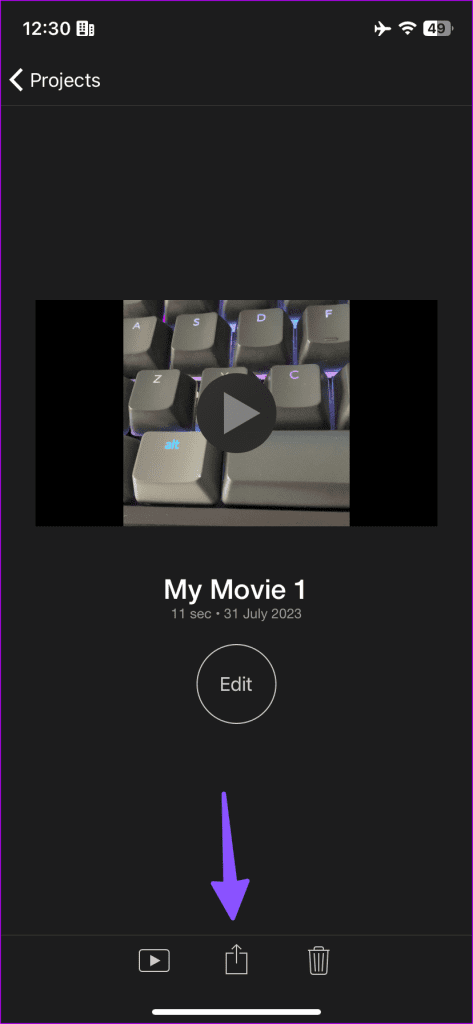
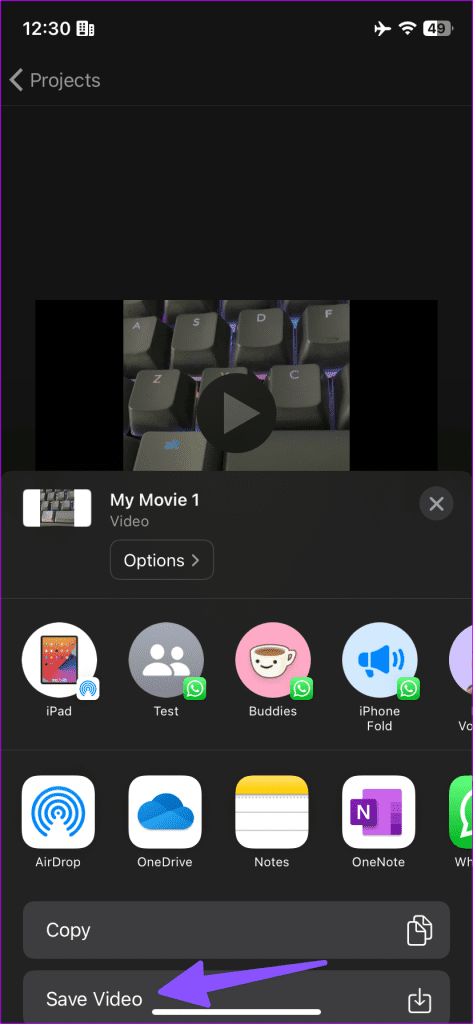
Puoi anche aggiungere una voce fuori campo alle tue foto e ai tuoi video. Quando tocchi l'icona +, seleziona Voiceover e inizia a registrare l'audio per aggiungerlo al video. Leggi il nostro post dedicato se desideri aggiungere una colonna sonora al video in iMovie su Mac .
Mentre iMovie è rivolto ai professionisti, Apple offre un'app Clips di facile utilizzo per creare video divertenti in movimento. Puoi aggiungere gratuitamente diversi effetti, musica dinamica, emoji, adesivi e altro al tuo video. Controlliamolo in azione.
Passaggio 1: scarica l'app Clips dall'App Store.
Passaggio 2: avvia Clips e tocca l'icona della galleria. Apri Foto. Seleziona un video.
Passaggio 3: tocca Aggiungi per aggiungerlo al progetto.
Passaggio 4: seleziona il tuo video e tocca Disattiva per rimuovere l'audio corrente. Tocca l'icona della musica in alto.
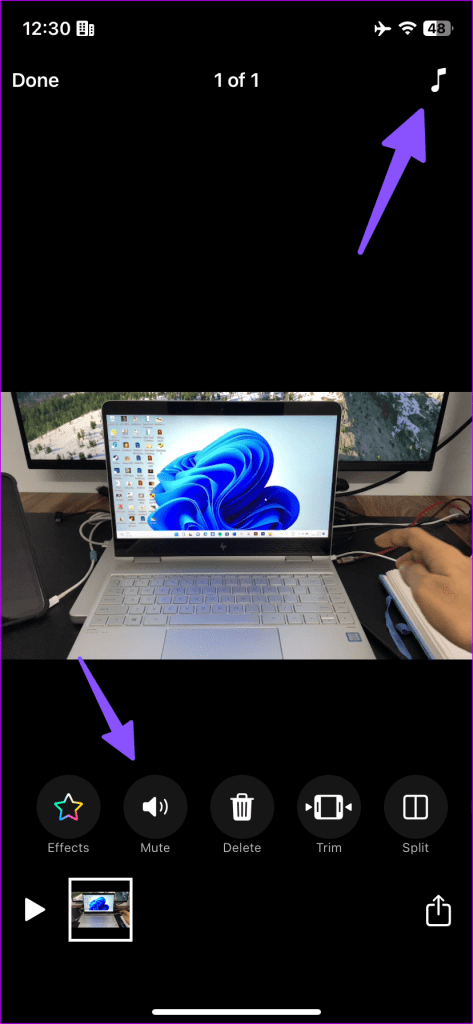
Puoi aggiungere una delle colonne sonore integrate o sceglierne una dalla sezione "La mia musica". Dopo aver selezionato una colonna sonora, tocca l'icona di riproduzione e controllala in azione con il tuo video. Tocca Fine.
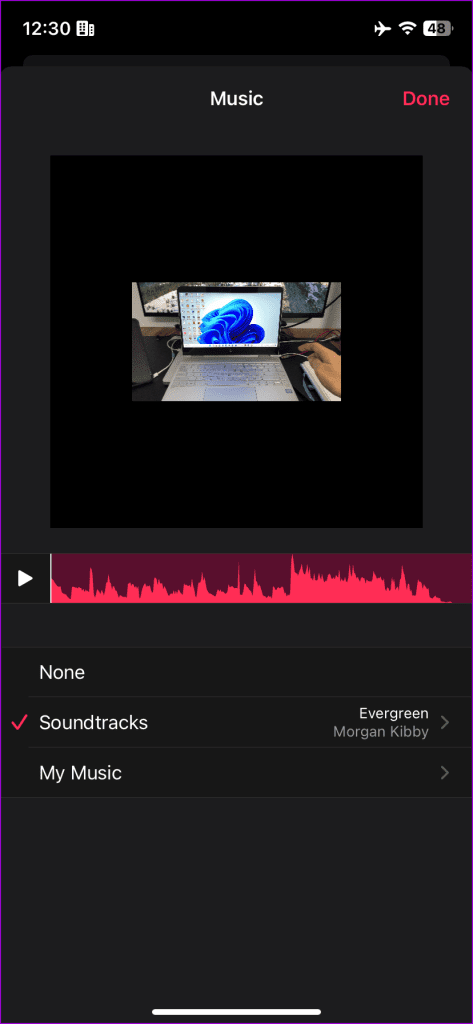
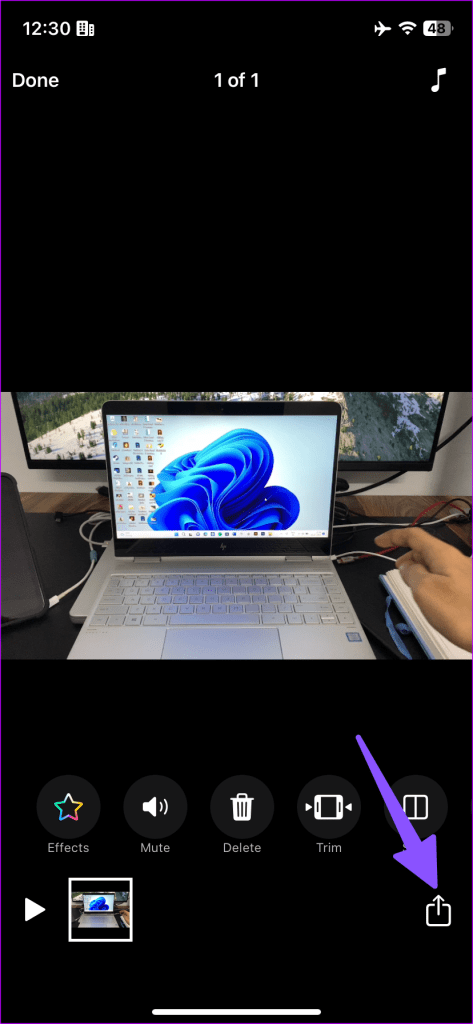
Passaggio 5: tocca l'icona di condivisione nell'angolo in basso a destra e seleziona Salva video.
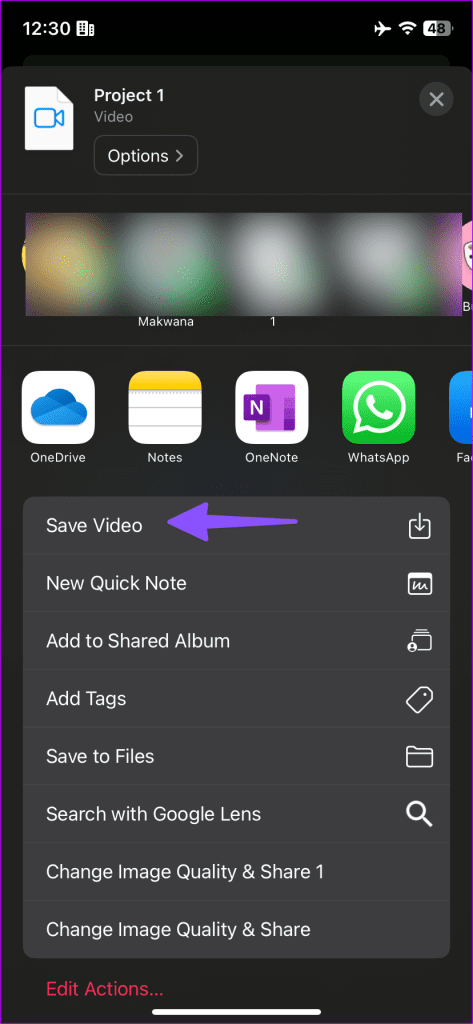
Avvia l'app Foto e trova il video modificato con clip audio.
A proposito di aggiunta di audio al video, come possiamo lasciare Adobe Premier Rush dall'elenco? È una delle migliori app di editor video di terze parti per iPhone.
Scarica Adobe Premier Rush su iPhone
Passaggio 1: avvia l'app Adobe Premier Rush sul tuo iPhone. Tocca Crea un nuovo progetto e seleziona un video dal menu seguente.
Passaggio 2: dopo aver importato un video in Premier Rush utilizzando l'icona +, seleziona Audio in basso.
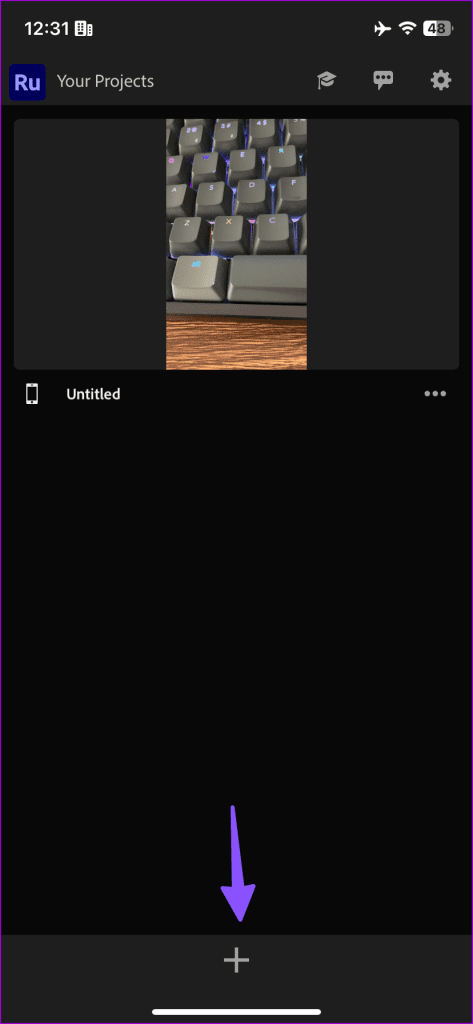
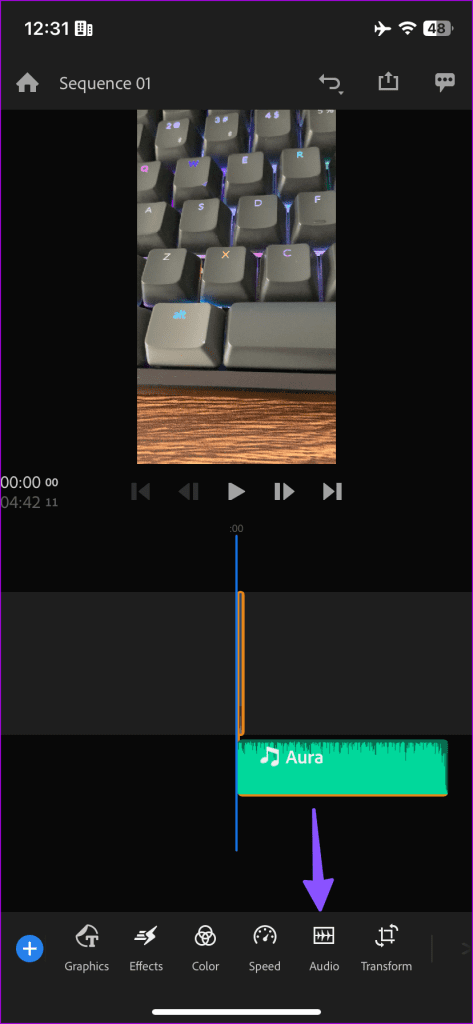
Passaggio 3: puoi disattivare l'audio e toccare Sfoglia. Seleziona una traccia audio e tocca Aggiungi.
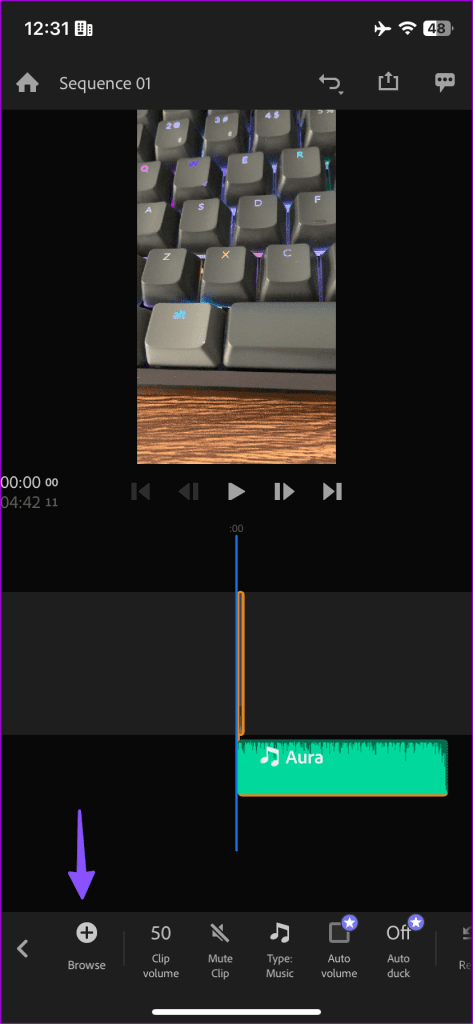
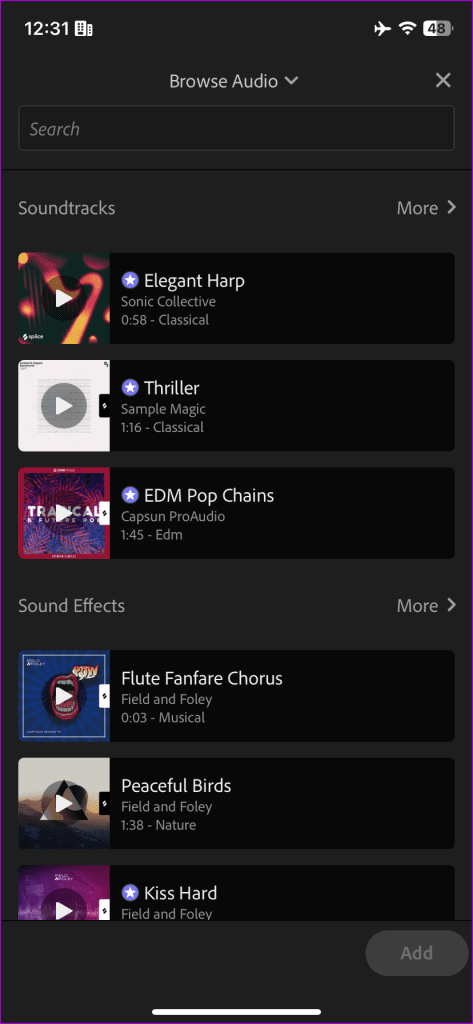
Alcune colonne sonore richiedono un abbonamento. Non puoi nemmeno importare una clip audio dal tuo iPhone. Dopo che sei soddisfatto del risultato, tocca Condividi in alto, controlla la dimensione stimata del video e premi Esporta.
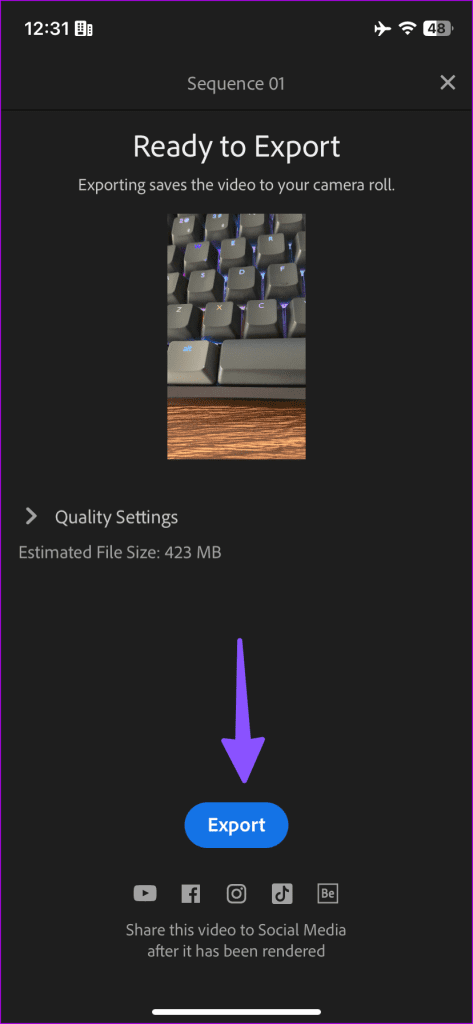
La maggior parte degli utenti andrà benissimo con l'app predefinita Foto, iMovie o Clip per aggiungere audio a un video. Se desideri maggiori controlli, prova Adobe Premier Rush. Quale app usi per aggiungere una traccia musicale a un video? Condividilo nei commenti qui sotto.
Risolvi un problema in cui lo schermo dell
Scopri come accedere alla SIM card sull
In questo articolo trattiamo di come risolvere un problema in cui la navigazione delle mappe e le funzionalità GPS non funzionano correttamente sull
Scopri come eseguire un hard e soft reset dell
Ti mostriamo diversi modi per spegnere la radio su Apple iPhone, iPad o iPod Touch. Scopri le soluzioni più efficaci per gestire le tue app musicali.
Scopri come visualizzare la versione desktop completa di YouTube in Safari per iOS e accedere a tutte le sue funzionalità.
Hai problemi con lutilizzo dei piccoli tasti sulla tastiera del tuo dispositivo? Ecco 8 modi per ingrandire la tastiera sul tuo iPhone e iPad.
Il tuo Apple Watch scarica la batteria più velocemente del normale? Leggi il post per scoprire come risolvere il problema con il consumo della batteria di Apple Watch.
Scopri quattro modi per eseguire il mirroring dello schermo dell
Scopri quanto è accurato il contatore di calorie di Apple Watch e come usarlo per monitorare la tua attività fisica.






